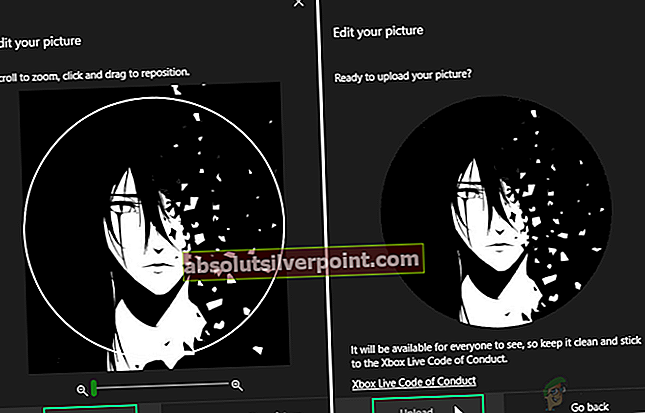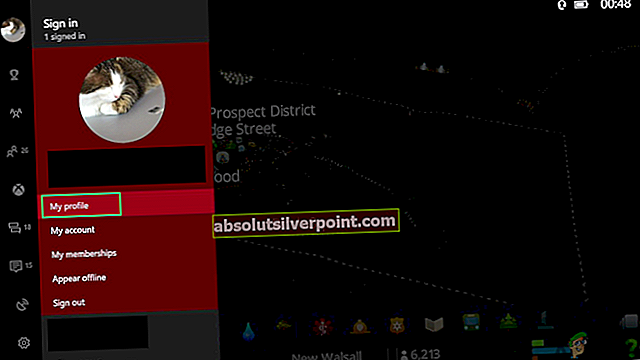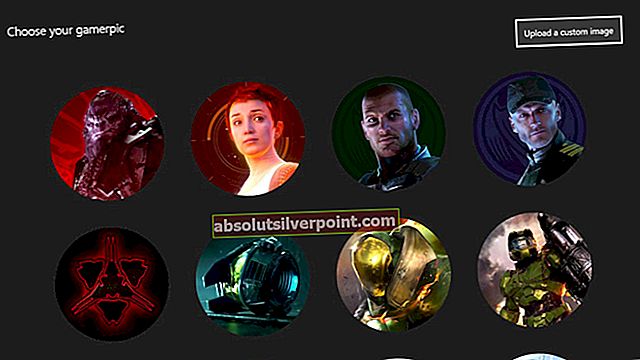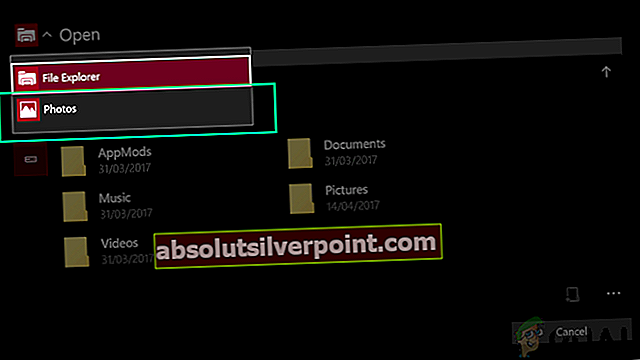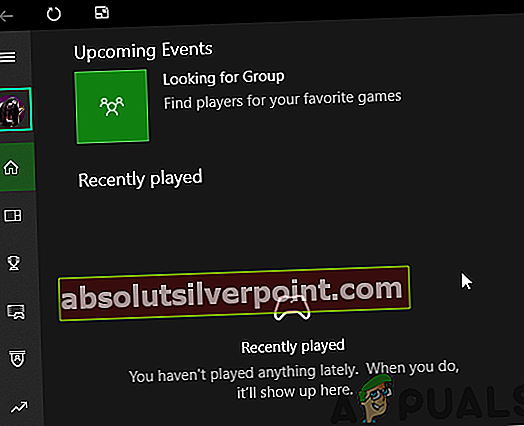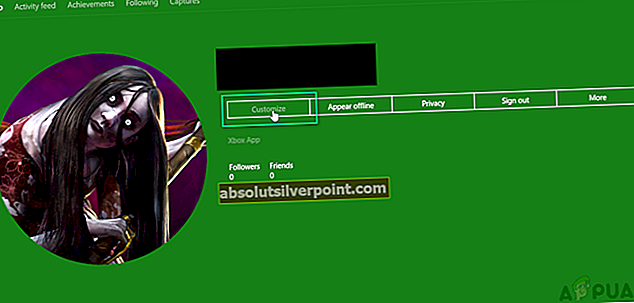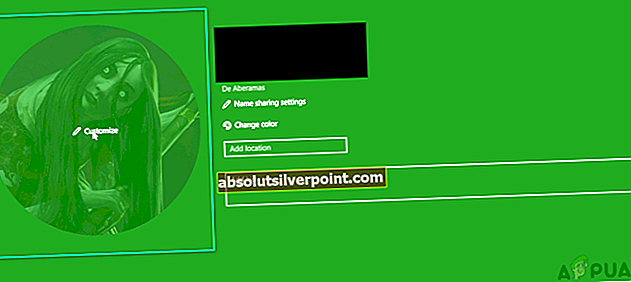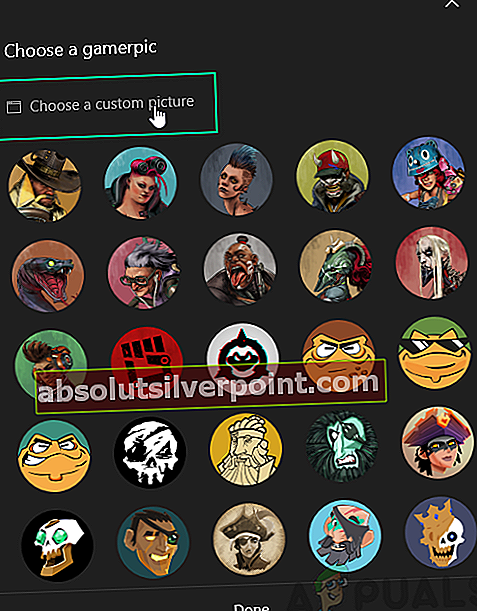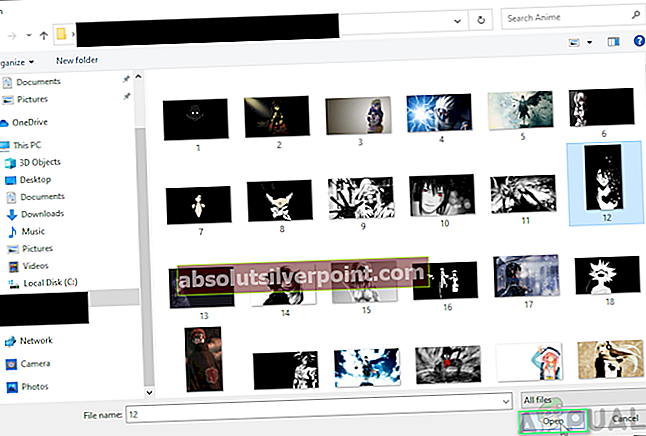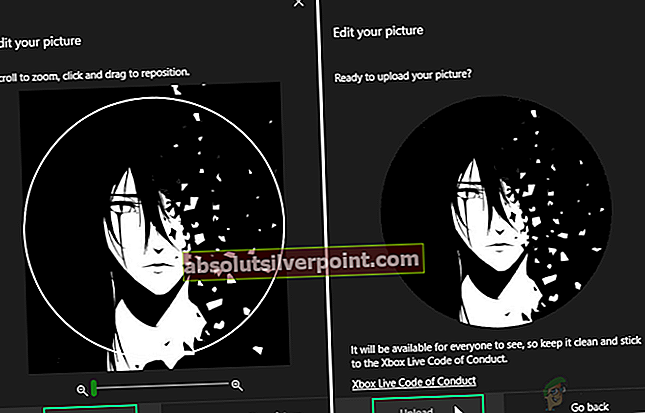Το Xbox One είναι ένα προϊόν της Microsoft που είναι μια οικιακή κονσόλα βιντεοπαιχνιδιών όγδοης γενιάς. Διαθέτει τρόπους παιχνιδιού εκτός σύνδεσης και διαδικτύου. Αυτό το προϊόν διατέθηκε στην αγορά ως «σύστημα ψυχαγωγίας all-in-one», εξ ου και το όνομα «Xbox One» από τη Microsoft.

Τα παιχνίδια στο Xbox επιτρέπουν στους παίκτες να χρησιμοποιούν εικόνες για να εκφράσουν κάτι για τον εαυτό τους στην παγκόσμια κοινότητα τυχερών παιχνιδιών, όπως είδωλα ή εικόνες προφίλ στο PlayStation. Τους επιτρέπει να αφήσουν τους άλλους να ρίξουν μια ματιά στην προσωπικότητά τους. Τα παιχνίδια δεν είναι υποχρεωτικά, αλλά δίνουν μια ωραία πινελιά στο προφίλ ενός παίκτη. Ζούμε σε έναν σύγχρονο κόσμο προσαρμογής, οπότε είναι ακόμη καλύτερο εάν οι παίκτες έχουν την ελευθερία να δημιουργούν προσαρμοσμένα gamerpics ή avatar χρησιμοποιώντας οποιαδήποτε εικόνα τους αρέσει. Το Xbox σάς προσφέρει αυτήν την ελευθερία μέσα στους περιορισμούς της υγιούς γεύσης, της ηθικής και της κοινωνικής ευθύνης.
Υπάρχουν λίγα πράγματα που πρέπει να έχετε υπόψη σας πριν δημιουργήσετε το προσαρμοσμένο παιχνίδι σας που είναι τα εξής:
- Εάν είναι παιδικός λογαριασμός τότε ο χρήστης δεν μπορεί να ανεβάσει προσαρμοσμένες εικόνες. Αυτή η επιλογή είναι διαθέσιμη μόνο για λογαριασμούς ενηλίκων.
- ο αναλογία μεγέθους εικόνας θα πρέπει να είναι 1: 1 και τουλάχιστον 1080 pixel, δηλαδή 1080 x 1080. Εάν χρησιμοποιείτε οποιαδήποτε άλλη εικόνα ανάλυσης όπως 1920 x 1080, τότε δεν θα εστιάσετε στην επιθυμητή περιοχή της εικόνας, τελικά θα περικοπεί έξω.
- Το Xbox έχει μόνο μία υποδοχή αποθήκευσης για προσαρμοσμένες εικόνες στη συλλογή. Σε περίπτωση που θέλετε να ανταλλάξετε μια προσαρμοσμένη εικόνα με μια άλλη και αργότερα θέλετε να την επιστρέψετε στην προηγούμενη; Θα πρέπει να φτιάξετε ξανά την πρώτη εικόνα.
- Το Xbox επαληθεύει το παιχνίδι σας μόλις τελειώσετε με την προσαρμογή. Συνήθως, δεν χρειάζεται πολύς χρόνος.
Ακολουθούν οι μέθοδοι με σωστή καθοδήγηση για την προσαρμογή του παίκτη σας σύμφωνα με την πλατφόρμα.
Μέθοδος 1: Δημιουργία προσαρμοσμένου παίκτη παιχνιδιού στην κονσόλα Xbox One
- Τύπος Κουμπί Xbox στο Xbox One Controller για να ανοίξετε το μενού οδηγών.

- Σύρετε την επιλογή στο Το ΠΡΟΦΙΛ μου μετακινώντας το χειριστήριο προς τα πάνω και πατώντας το κουμπί ΕΝΑ στον ελεγκτή.
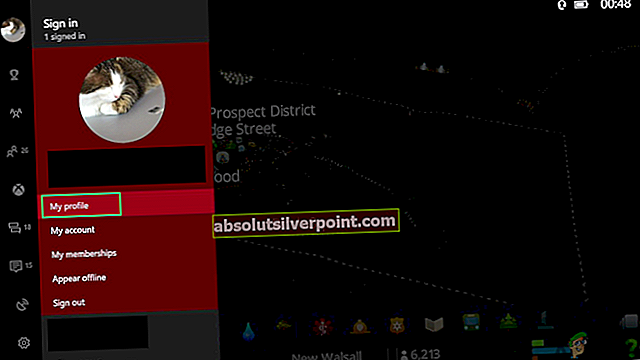
- Επιλέγω Προσαρμογή προφίλ χρησιμοποιώντας το χειριστήριο και το κουμπί ΕΝΑ στον ελεγκτή.
- Επιλέγω Αλλαγή παιχνιδιού .
- Επιλέγω Ανεβάστε μια προσαρμοσμένη εικόνα .
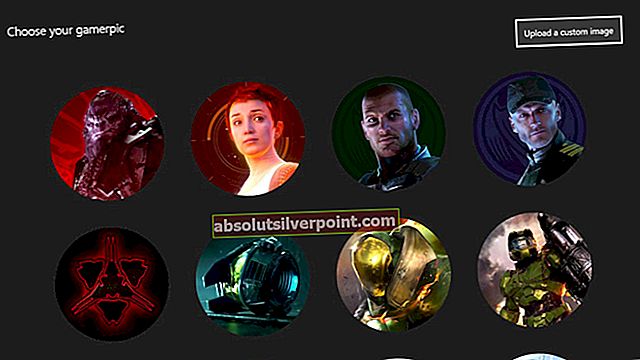
- Θα εμφανιστεί ένα παράθυρο επιλογής αρχείων UWP. Εντοπίστε το avatar σας και επιλέξτε το πατώντας το κουμπί ΕΝΑ στον ελεγκτή.
Σημείωση: Οποιαδήποτε εικόνα πρέπει να έχει μέγεθος τουλάχιστον 1080 x 1080 pixel. Εναλλακτικά, μπορείτε να πατήσετε το πλήκτρο προβολής στον ελεγκτή σας για μετάβαση σε Φωτογραφίες . Θα εμφανίσει όλα τα εικονογραφικά δεδομένα που είναι αποθηκευμένα στον λογαριασμό σας στο One Drive. Εντοπίστε το avatar σας και επιλέξτε το πατώντας το κουμπί ΕΝΑ στον ελεγκτή.
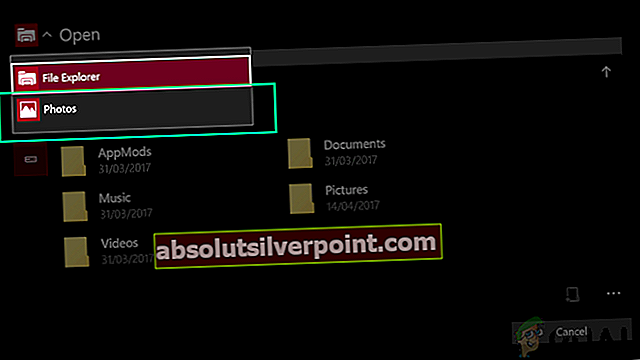
- Μόλις τελειώσετε με την επιλογή, το επόμενο βήμα είναι να το περικόψετε όπως θέλετε χρησιμοποιώντας τα στοιχεία ελέγχου που είναι διαθέσιμα στην οθόνη.

- Μόλις τελειώσετε, επιλέξτε Μεταφόρτωση πατώντας το κουμπί ΕΝΑ στον ελεγκτή. Η Microsoft θα επαληθεύσει και θα εγκρίνει τις ρυθμίσεις της εικόνας σας, συνήθως διαρκεί περίπου 2 λεπτά.

Μέθοδος 2: Δημιουργία προσαρμοσμένου παίκτη παιχνιδιού στα Windows 10
- Κάντε κλικ Αρχή και ανοίξτε Xbox Console Companion.

- Κάντε κλικ Κύκλος Avatar στην αριστερή στήλη για να ανοίξετε το προφίλ Xbox.
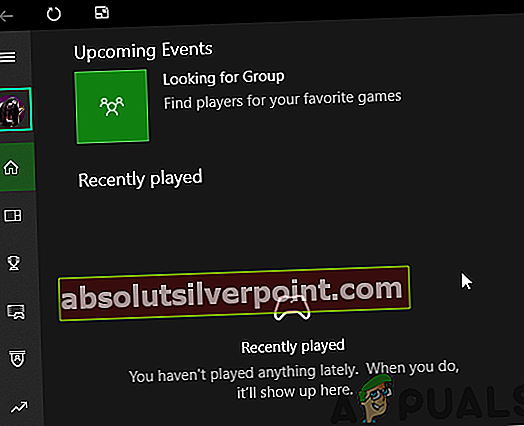
- Επιλέγω Προσαρμόστε.
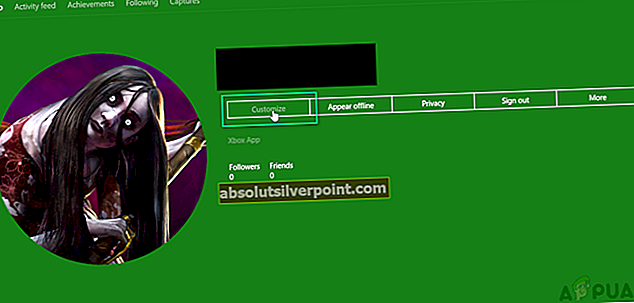
- Επιλέγω Κύκλος Avatar. (Ο κύκλος Avatar θα γίνει πράσινος όταν τοποθετείτε τον κέρσορα πάνω του)
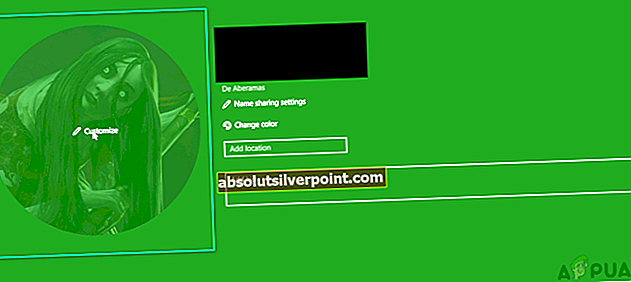
- Επιλέγω Επιλέξτε μια προσαρμοσμένη εικόνα. Αυτό θα ανοίξει ένα παράθυρο εξερευνητή.
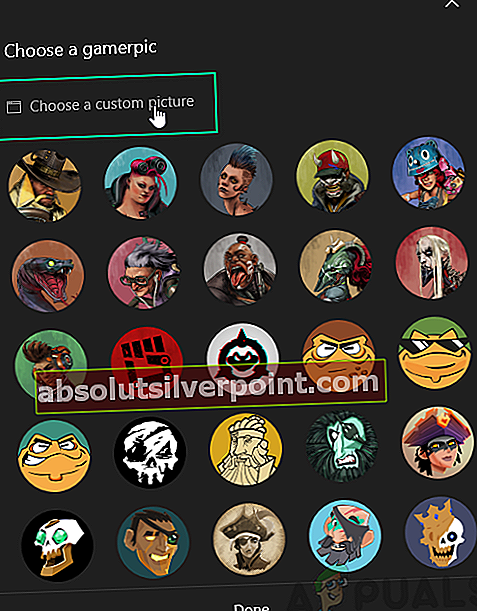
- Μεταβείτε στη θέση της εικόνας, επιλέξτε την εικόνα και κάντε κλικ στο Ανοιξε.
Σημείωση: Οποιαδήποτε εικόνα πρέπει να έχει μέγεθος τουλάχιστον 1080 x 1080 pixel.
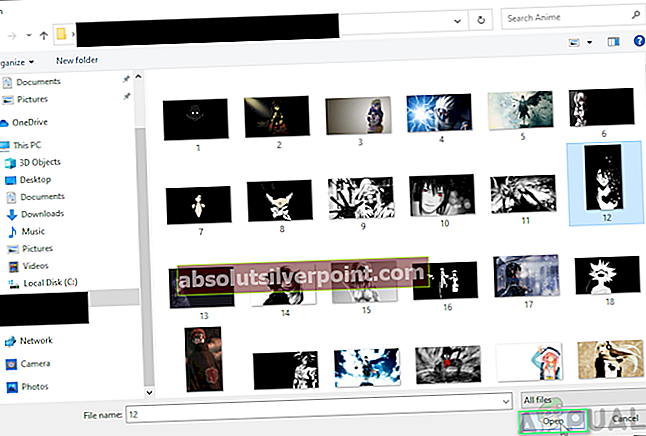
- Περικοπή της εικόνας χρησιμοποιώντας το ποντίκι. Μόλις τελειώσετε, κάντε κλικ στο Επόμενο > Μεταφόρτωση . (Κάντε κλικ Πήγαινε πίσω αν πρέπει να κάνετε κάποιες αλλαγές στην εικόνα)